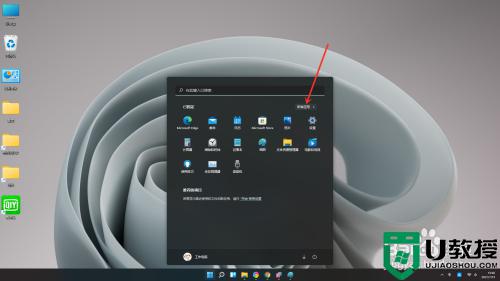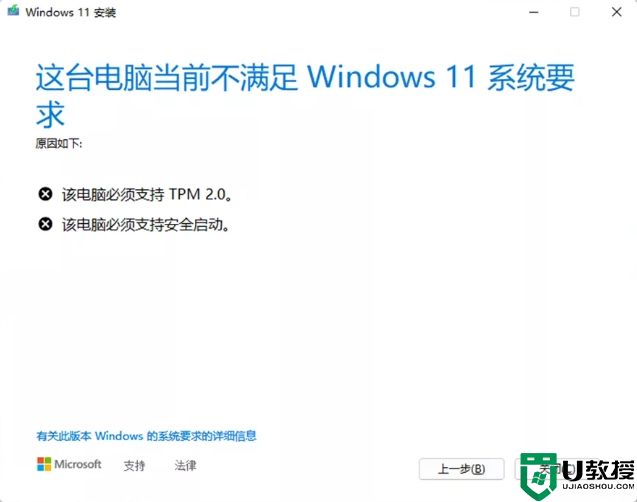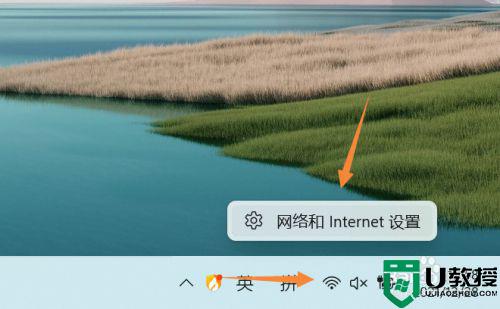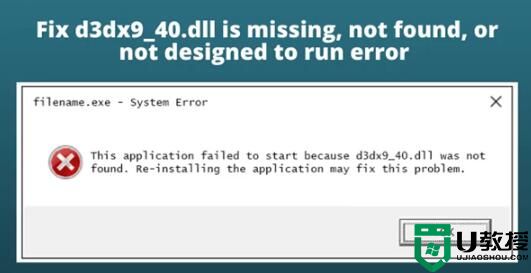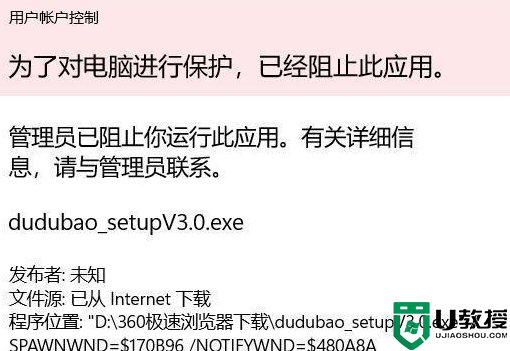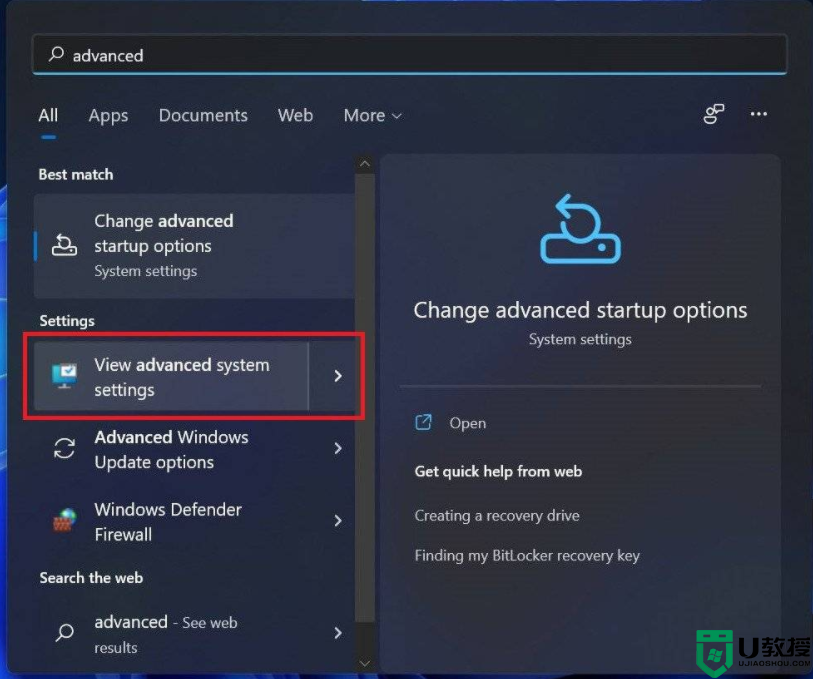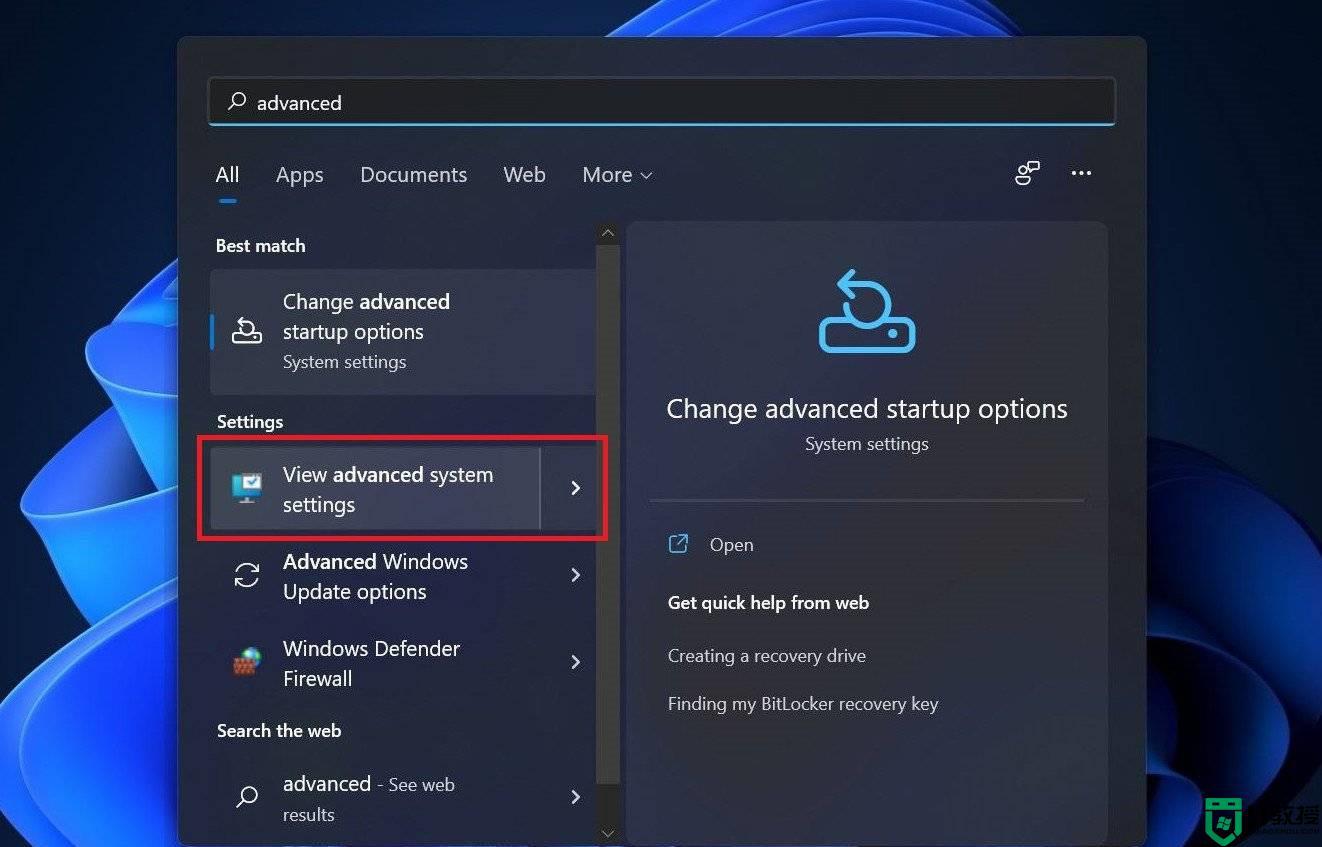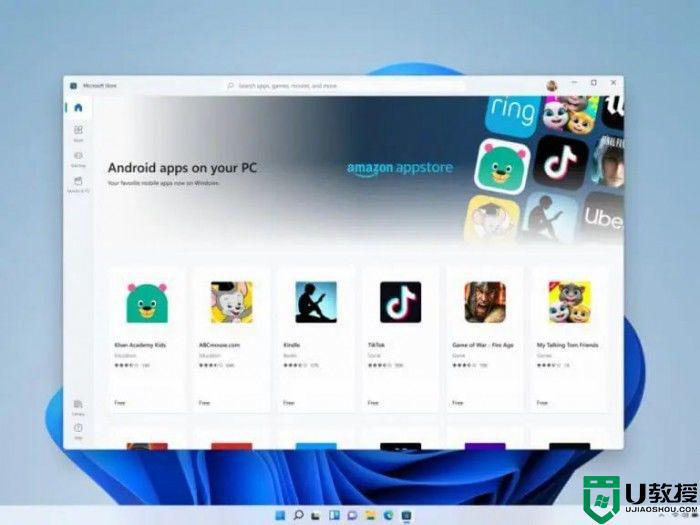电脑提示这台电脑无法运行windows11如何解决
近日有用户想要升级win11系统,然后用win11健康状况检查软件的时候,却遇到这台电脑无法运行windows11,很多人不知道遇到这样的问题该怎么办,这并不是说一定不能安装win11,本文给大家讲解一下电脑提示这台电脑无法运行windows11的处理步骤吧。
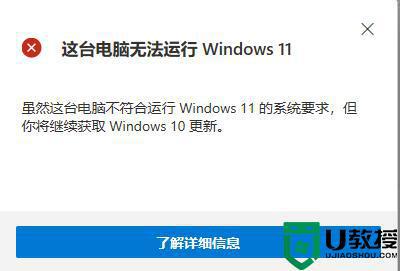
方法一、查看最低配置
1、首先我们可以手动查看win11系统的最低配置要求。
2、主要可以关注一下处理器、RAM、存储这三项。
3、处理器需要至少8代及以后的型号,RAM至少4GB,存储空间至少64GB。
4、其他配置要求其实不需要卡的太死,能够运行win7、win10就足够使用了。
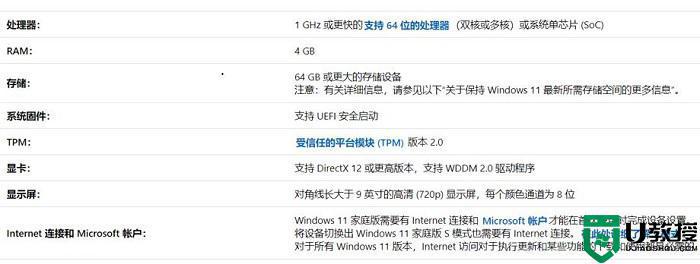
二、安装win11
1、如果我们满足了上述的最低配置要求,却还是因为兼容性无法安装。那就可能是因为tpm受限。
2、这时候我们可以选择替换对应文件的方式来解决问题。
3、首先我们需要下载一个win11镜像系统文件。
4、接着再下载一个用来替换的“appraiserres.dll”文件。
5、全都下载好了之后,来到下载位置,分别将两个文件解压出来。
6、全部解压完毕后,将下载好的“appraiserres.dll”替换掉win11镜像系统文件夹中的同名文件。
7、最后再运行其中的windows11安装程序就可以正常安装win11了。
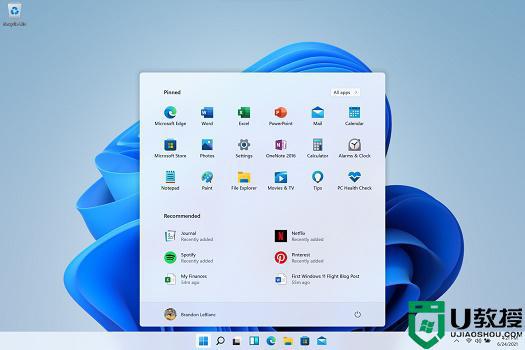
上面给大家讲解的便是电脑提示这台电脑无法运行windows11的详细内容,有一样需要的用户们可以参考上面的方法来操作吧。